効果のクリエイティブな使用は、あなたの画像にユニークで興味深い雰囲気を与えることができます。その特別なタッチを写真に与える方法の一つは、汚れと傷の効果を使用することです。このガイドでは、Analog Efex Pro 2を使用して、これらの技術を効率的かつ創造的に活用する方法を示します。
重要な発見
- 汚れと傷の効果を使用することで、あなたの画像にノスタルジックまたはビンテージの外観を与えることができます。
- 効果の強度と範囲を完全にコントロールでき、コントロールポイントを使用して特定調整することも可能です。
- さまざまなテクスチャーとその色合いを試して、望ましいルックを得ることができます。
ステップバイステップガイド
まず、Analog Efex Pro 2を開き、編集したい画像を選択します。最初のステップは、汚れと傷用の適切なテクスチャーをロードすることです。プログラムを開くと、これらのテクスチャーは既に利用可能です。
テクスチャーがロードされたら、適切な汚れのテクスチャーを選択し、画像の上に配置します。これで、効果をサポートするいくつかの黒い斑点が見えるはずです。このタイプのテクスチャーの使い方は、Photoshopで「ソフトライト」に設定されたグレーのレイヤーを作成することに似ています。そこで、黒を塗ることで同様の効果を得ることができます。
ルックをさらに調整するには、テクスチャーの強度を変更することができます。30%にすると、効果は非常に控えめになり、注意深く見ると認識できる程度です。代わりに、効果をより強くすることもできます。それによって、穏やかな埃のルックと力強くコントラストのある外観のスタイルを変えることができます。
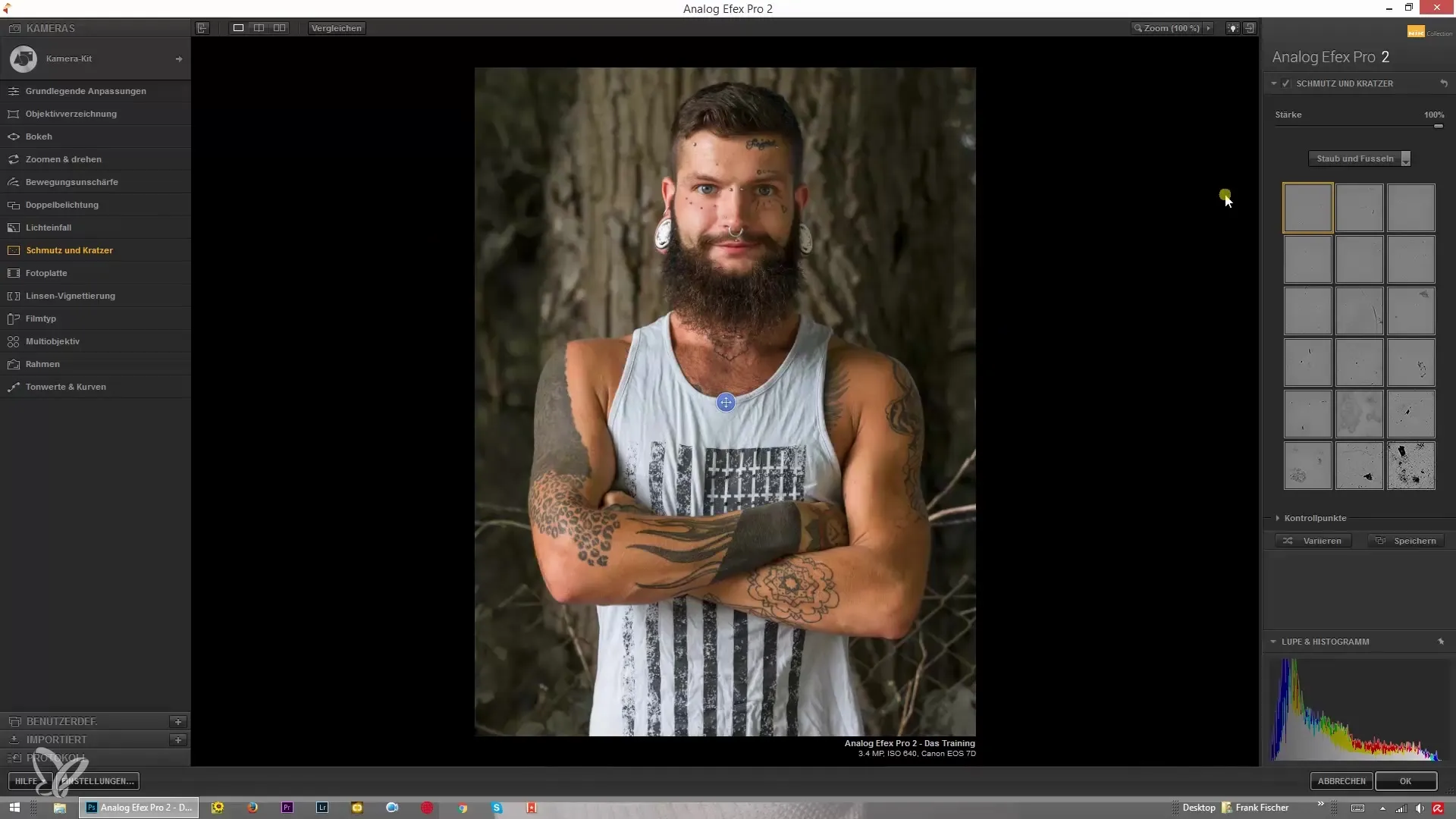
さまざまなテクスチャーが埃や糸くずの選択肢を提供します。これらはノスタルジックなルックには特に重要で、画像にキャラクターを与えます。これらのテクスチャーはしばしば大きな影響を持つことに注意してください。一度ロードされると、異なる画像に対する視覚的結果が異なることがあります。
Analog Efex Pro 2のもう一つの利点は、同じ技術で適用できるマッピングされた傷です。傷のテクスチャーを選択し、画像の上に配置できます。これにより、非常に興味深く粗い次元に画像を持っていくことができます。
特定の画像の部分のみを編集したい場合、テクスチャーのコントロールは本質的です。コントロールポイントを使用すると、効果を特定の場所に正確に配置できます。たとえば、画像に映し出された人の顔にテクスチャーが影響を与えないようにしたい場合、その部分にコントロールポイントを設定し、テクスチャーの強さを適切に調整します。
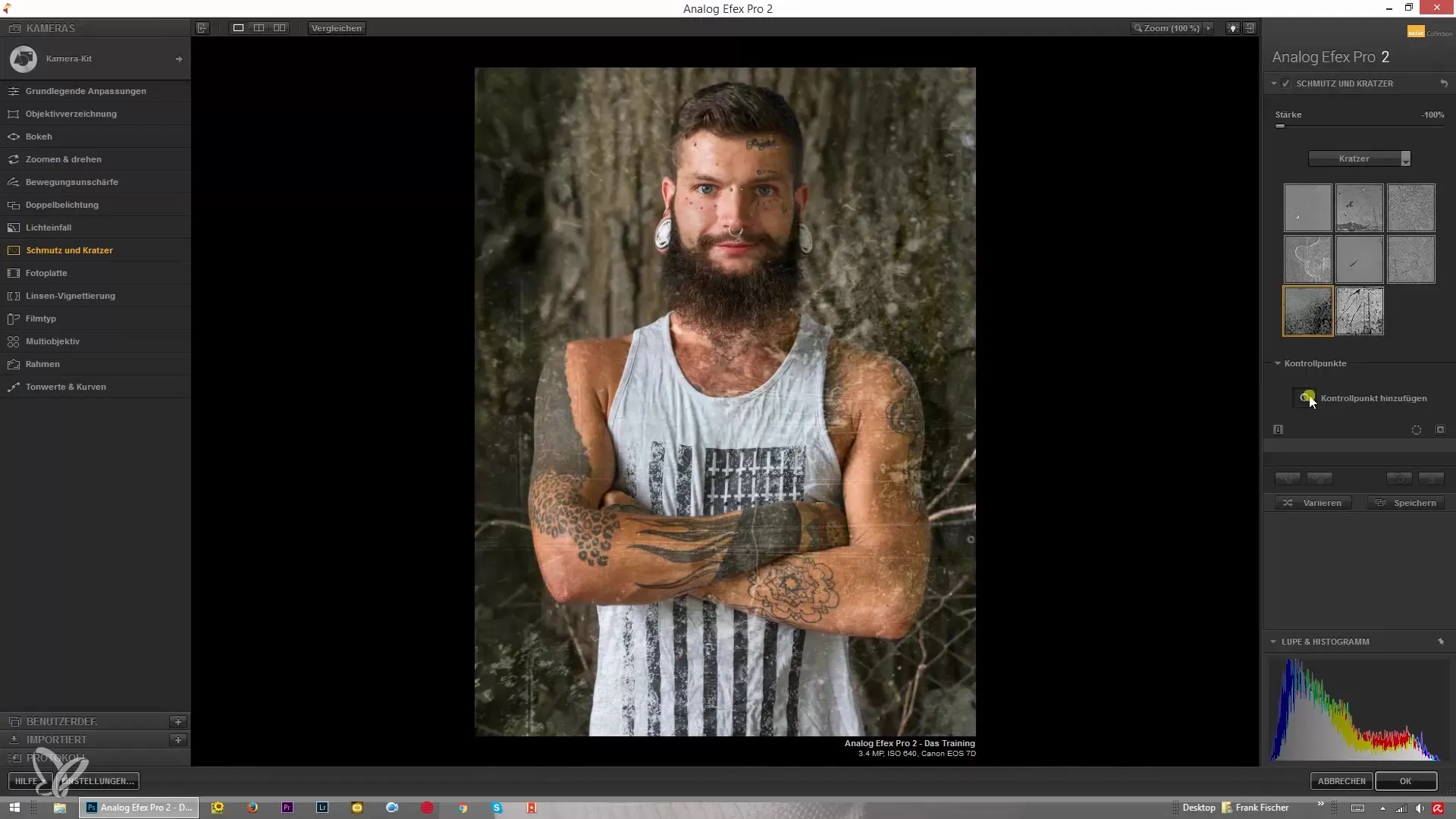
これで、画像をあなたが望む通りに調整できます。必要に応じて各コントロールポイントを複製し、画像の複数の部分を個別に編集して、テクスチャーが調和して見えるようにすることができます。
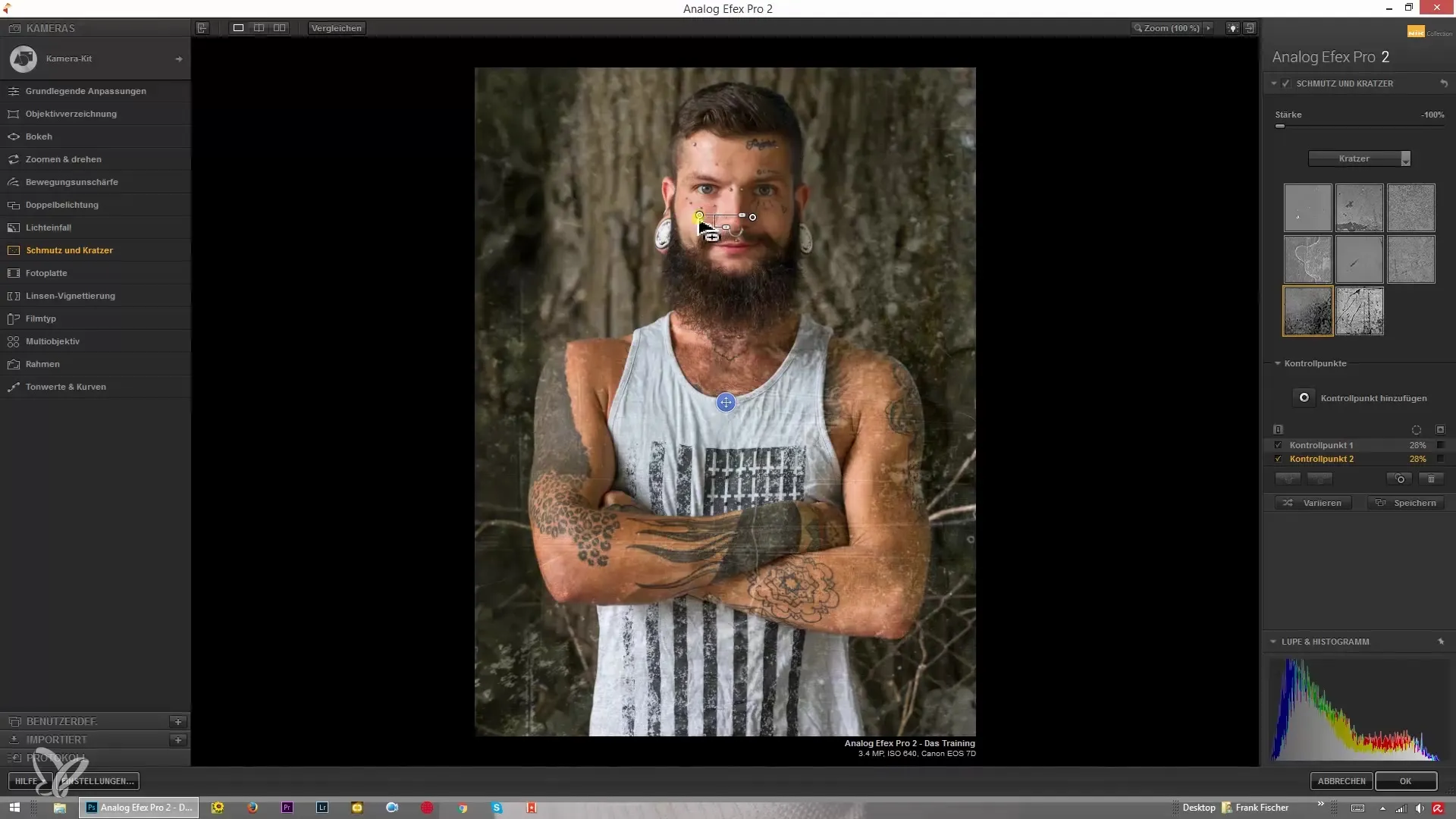
さらに、さまざまな有機的なテクスチャーを使用して実験することができます。テクスチャーのサイズと強度を調整して、画像に対して望ましい効果を得ることができます。
テクスチャーのもう一つの興味深い側面は、侵食効果を使用するオプションです。これにより、やや大きな斑点が示され、構造的に繰り返すことはなく、画像に深みを加えます。
最後に、これらの侵食効果の位置を調整して、画像に最終的な仕上げを施すことができます。効果の範囲を操作して、プロジェクトに最も適したルックを見つけることが推奨されます。
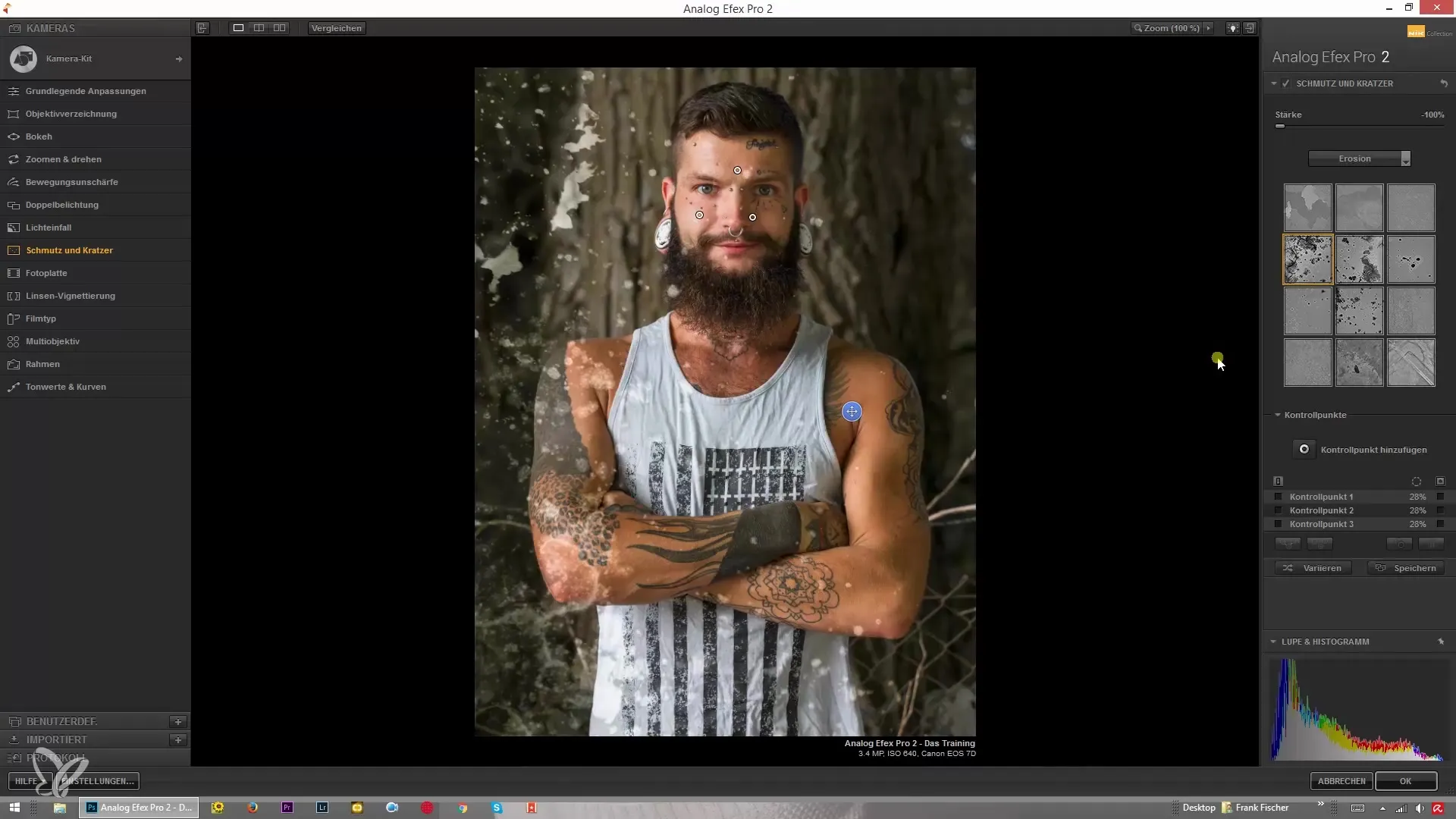
まとめ – Analog Efex Pro 2: あなたの完璧なルックのための汚れと傷
Analog Efex Pro 2を使って、印象的な汚れと傷の効果を生み出し、あなたの画像にユニークなキャラクターを与えることができます。さまざまなテクスチャーとコントロールポイントを使って、あなたの写真のための完璧なルックを見つけてください。可能性は多岐にわたり、あなたのクリエイティブな目が最良の選択をするでしょう。
よくある質問
Analog Efex Pro 2にテクスチャーをどのようにロードしますか?プログラムを開くと、テクスチャーは自動的にロードされます。
特定の画像の部分にのみ効果を適用できますか?はい、コントロールポイントを使用することで、特定の部分にだけ効果を適用できます。
テクスチャーの強度をどのように調整できますか?Analog Efex Pro 2では、関連するスライダーを使用してテクスチャーの強さを調整できます。
汚れと傷の効果の種類は異なりますか?はい、埃や糸くず、傷など、さまざまなテクスチャーが利用可能です。
効果を黒または白で適用できますか?はい、望ましい効果に応じて、テクスチャーを黒または白で使用できます。


